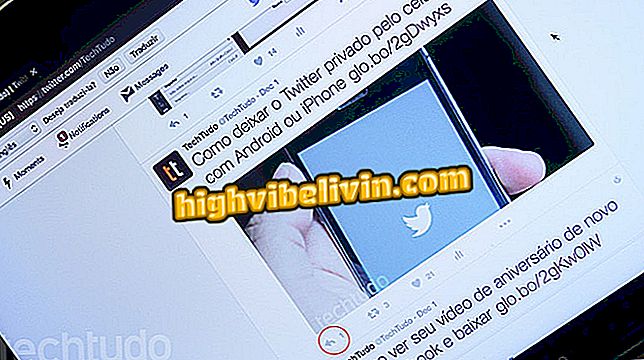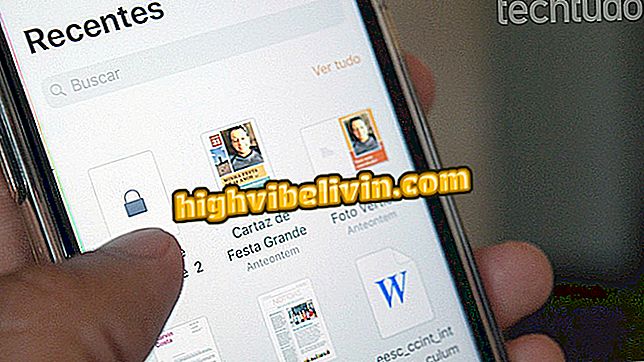Windows 10에서 Your Phone 앱을 사용하는 방법
휴대 전화와 PC간에 콘텐츠를 쉽게 동기화 할 수있는 새로운 Microsoft 앱인 휴대 전화는 테스트 단계에 있지만 처음에는 Android를 지원하고 사용자의 사진 만 전송합니다. 앱은 곧 iPhone (iOS) 및 동기화 알림 및 SMS 메시지에 대한 지원을 얻게됩니다.
다음 자습서에서는 Android 휴대 전화에서 PC로 사진을 동기화하기 위해 휴대 전화 앱을 설치 및 구성하는 방법에 대해 알아 봅니다. 이 도구는 Google 시스템에서 Nougat 버전 7.0 이상을 실행하는 기기에서만 호환됩니다. 컴퓨터에서 2018 년 4 월 10 일 업데이트 또는 그 이후 버전의 Windows가 있어야합니다.
Windows 10 PC를 더 빠르게 만드는 7 가지 팁

새로운 Microsoft 앱을 사용하면 휴대 전화의 콘텐츠를 PC에 동기화 할 수 있습니다.
휴대 전화, TV 및 기타 할인 제품을 구매하고 싶습니까? 비교를 아십시오
1 단계. 휴대 전화 응용 프로그램 (microsoft.com/en-GB/p/your-phone/9nmpj99vjbwv)의 다운로드 페이지로 이동합니다. Microsoft 응용 프로그램 저장소에서 "획득"옵션을 선택하고 설치를 기다립니다.

PC에 Your Phone app 설치하기
2 단계. 설치 후 PC에 Your Phone app를 열고 "소개"를 선택하십시오.

응용 프로그램 구성
3 단계. "전화 연결"을 누릅니다.

응용 프로그램 구성
4 단계. 이제 DDD로 전화 번호를 입력하고 "보내기"를 확인하십시오.

휴대 전화를 PC에 연결하십시오.
5 단계. 휴대 전화에서 SMS로받은 링크를 누릅니다. Google Play가 열립니다. 그 안에 "설치"를 누르고 Microsoft 응용 프로그램이 다운로드 될 때까지 기다리십시오.

Android에 Microsoft 앱 설치
6 단계. 설치 후 Microsoft 앱을 열고 "시작하기"를 탭하십시오. 다음 화면에서 Microsoft Windows Insider 프로그램에 참여하는 경우 "나는 이미 내부자입니다"를 누릅니다. 그렇지 않다면 하나가되고이 단계로 돌아와 계속 진행하십시오.

응용 프로그램 구성
단계 7. "로그인"을 누르고 Windows 10 PC에서 사용되는 것과 동일한 Microsoft 계정에 로그인하십시오. 그런 다음 "계속"을 살짝 누르십시오.

계정에 로그인하십시오.
단계 8. 마지막으로 '허용'을 탭하여 앱이 내 사진에 액세스하도록 허용합니다.

사진에 대한 앱 액세스 허용
단계 9. 설정을 마친 후 PC의 Your Phone app를 열어 휴대 전화의 사진에 액세스하십시오.

휴대 전화의 사진이 PC에 표시됩니다.
거기! 새로운 Microsoft Phone 앱을 사용하여 Android 휴대 전화에서 PC로 사진을 동기화하는 팁을 즐기십시오.
가장 좋은 Windows는 무엇입니까? 포럼에 의견을 남겨주세요.

혼자서 종료하도록 Windows 컴퓨터를 프로그래밍하는 방법